Réinstallation de Windows XP. Supposons que vous vous demandiez comment réinstaller Windows XP, que vous l’aviez installé pendant longtemps, que les performances ont baissé, que certains programmes ne démarrent pas, que de nombreuses erreurs se produisent, etc. Par où commencer, nous allons commencer par copier les paramètres importants, les dossiers et les documents de cette section du disque dur où nous réinstallerons le système d’exploitation. Après la réinstallation de Windows XP, ils seront tous perdus.
Amis si tu veux , notre autre article vous aidera.
Réinstallation de Windows XP
Commencez par copier tout ce que vous ne voulez pas perdre depuis le bureau et les dossiers Mes documents vers un endroit sûr: photos, fichiers musicaux, tous les documents. Un endroit sûr, comme un lecteur(lecteur D :). Si vous n’avez qu’un seul lecteur logique (C :), copiez ces dossiers sur un lecteur flash USB ou gravez-les sur un lecteur de DVD. après avoir réinstallé le système, vous devrez tout remettre à leur place.Ensuite, le dossier Application Data - contient les paramètres des programmes installés sur votre ordinateur.
Vous pouvez également copier les dossiers de vos navigateurs Opera et Mozilla Firefox, avec tous vos favoris, contacts et camarades de classe. Torrents avec vos distributions, notes et plus.Bien sûr, vous avez accumulé beaucoup de liens dans le dossier Favoris, vous devriezcopiez-le aussi.
Je rappelle dans Windows XP tous ces dossiers sont situés dans le dossierC: \\ Documents and Settings ( votre_nom_utilisateur).Par exemple, si vous avez Windows XP installésur (lecteur C :), et votre nom d'utilisateur (par lequel vous vous connectez) estAlex, notre dossier s’appellera C: \\ Documents etParamètres \\ Alex.
Si vous utilisez Outlook Express comme programme de messagerie, toutes les lettres et adresses que vous recevez sont stockées. dans un dossier spécifique -C: \\ Documents and Settings \\ Petya \\ Paramètres locaux \\ Données d'application \\ Identités \\ (ensemble de lettres et de chiffres) \\Microsoft \\ Outlook Express \\.
Ensuite, nous enregistrons vos comptes et les paramètres de votre boîte aux lettres. Dans le menu Outlook Express, sélectionnez Outils\u003e Comptes. Dans la fenêtre qui apparaît, cliquez surappelez le fichier comme vous le souhaitez via le bouton Exporter, enregistrez-le plus loin sur un lecteur flash USB ou une autre section du disque dur. Après la réinstallation, nous en avons besoin.Nous allons redémarrer Outlook Express et dans le menu, nous allons choisir de ne pas importer mais d’importer.et indiquez le fichier dans lequel vos comptes ont été exportés. Outlook Express fonctionnera comme avant la réinstallation de Windows XP.
Driver Magician copie depuis le système le pilote sur tous vos périphériques: imprimantes, scanners, cartes vidéo, etc. dans un dossier spécial. Après la réinstallation Windows XP, il n’est pas nécessaire de rechercher des pilotes sur tous vos appareils, vous exécutez l’assistant d’installation de périphérique et spécifiez le dossier créé par Driver Magician. Les pilotes seront installés automatiquement.
Une fois l’utilitaire lancé, vous accédez à sa fenêtre principale. Marquez tous vos appareils et cliquez sur (Démarrer),

Driver Magician vous demandera où enregistrer le dossier du pilote et ne l'enregistrez que dans la mauvaise section où vous réinstallerez le système. Bien sûr, l’option idéale après la réinstallation de Windows XP consiste à télécharger les pilotes de tous les périphériques de votre ordinateur sur Internet sur les sites officiels de leurs fabricants. Eh bien, nous sommes enfin arrivés à la réinstallation, ce n’est pas différent de l’installation, voici l’article sur notre site
Pour réinstaller Windows XP, vous avez besoin d’une clé USB ou d’un CD-ROM contenant les fichiers d’installation de Windows XP et environ une demi-heure.
Le processus de réinstallation de Windows XP est le suivant:
1. Copiez tous les fichiers et documents importants du lecteur système sur NOT le lecteur système. Lors de l'installation de Windows, tout le disque système sera formaté et vos données seront perdues.
2. Redémarrez votre ordinateur. Pendant le redémarrage, cliquez sur le bouton "Supprimer". Le BIOS va s'ouvrir.
3. Dans le BIOS, recherchez l'onglet Boot et sélectionnez "1st Boot Device" (Périphérique du premier démarrage) le périphérique sur lequel vous avez le programme d'installation de Windows XP.
4. Appuyez sur F10 - Entrée. L'ordinateur redémarrera et le processus d'installation de Windows commencera.
5. Lorsque la fenêtre de sélection du disque sur lequel Windows sera installé apparaît - sélectionnez le lecteur "C" et appuyez sur "Entrée".
6. Formatez l'emplacement sélectionné pour l'installation du système au format NTFS. Il est préférable de le faire en mode plein format (pas rapide).
Attendez la fin du processus de formatage. Cela peut prendre plusieurs minutes.
7. Après le formatage, le programme commencera à copier les nouveaux fichiers et à installer le système d'exploitation.
8. Une fois tous les fichiers copiés, l’ordinateur redémarre. Assurez-vous qu'il ne démarre pas à partir du CD d'installation ou du lecteur flash, mais à partir du disque dur (disque dur).
9. Si vous démarrez correctement le PC, le processus d’installation ultérieure de Windows XP commence.
Sois patient. Ce processus peut prendre un certain temps. Cela n'exige presque pas votre attention - vous pouvez vous consacrer à votre activité en revenant périodiquement à l'installation.
Certaines versions de Windows requièrent la saisie d’une clé de licence, la sélection de la langue principale et secondaire du système, la configuration d’un profil utilisateur, etc.Tous ces paramètres, à l'exception de la clé, peuvent être modifiés après l'installation du système.
10. Après une longue installation, votre ordinateur redémarre. Là encore, vous devez vous assurer qu'il démarre à partir du disque dur, et non d'un CD-ROM ou d'un lecteur flash. Et vous verrez une image comme celle-ci:
Tout est prêt! Maintenant, il ne reste plus qu'à installer divers programmes bureautiques, certains pilotes, mais Windows XP lui-même est installé.
Salutations J'ai décidé aujourd'hui d'écrire à propos de comment installer Windows XP. Ils m'ont juste apporté un ordinateur, un ordinateur si ancien. 256 Mo de RAM, processeur Celeron, disque dur de 40 Go. Bien alors? Que là où, XP est le plus pour lui.
C’est juste que tout le monde écrit déjà sur l’installation de Windows 8, mais quelque chose s’est mal passé par le passé. Bon, d'accord, je pense que XP vivra toujours, car quoi que vous disiez, c'est un bon système d'exploitation et beaucoup fonctionnent encore avec. Immédiatement, je tiens à m'excuser pour les photos, photographiées sur un moniteur de 15 pouces, également au téléphone. Dans l’idéal, vous pourriez évidemment installer Windows XP sur une machine virtuelle et réaliser de superbes captures d’écran, mais j’en ai un exemple en direct :).
Préparation à l'installation de Windows XP
Important! Assurez-vous qu'il n'y a pas d'informations importantes pour vous sur le lecteur C (le lecteur sur lequel vous avez installé ou le système d'exploitation a été installé). Bureau et dossier "Mes documents" stocké sur le lecteur C. S'il existe des informations, vous pouvez les copier sur le lecteur D à l'aide d'un disque de démarrage.
Si tout va bien, passez à autre chose. Placez le disque d'installation de Windows XP dans le lecteur et redémarrez l'ordinateur. Après avoir démarré le téléchargement, en bas de l'écran, vous verrez le téléchargement (les points bougent), alors tout va bien. Appuyez rapidement sur n’importe quelle touche (n’avez pas le temps :), redémarrez de nouveau votre ordinateur) et vous pourrez procéder au début de l’installation.
Eh bien, si vous n'avez pas commencé à démarrer à partir du CD et que l'ordinateur a commencé à démarrer normalement à partir du disque dur, ou en cas d'erreur lors de la réinstallation du système d'exploitation, cela signifie que vous n'avez pas défini le démarrage à partir du BIOS. J'ai déjà écrit un article à ce sujet, mais sur cet ordinateur, le BIOS était différent de ce qui est décrit dans l'article.

Allez dans l'onglet "Boot".

Cliquez sur «Priorité du périphérique d'amorçage».

A l’aide des touches «Entrée» et «Haut» «Bas», insérez d’abord le CD / DVD, le disque dur, etc. Appuyez maintenant sur F10 et enregistrez les modifications. L'ordinateur va redémarrer et démarrer le CD. Appuyez sur n’importe quel bouton et allez au début de l’installation.
Processus d'installation de Windows XP
Dès que vous appuyez sur une touche, nous voyons ceci:

Ici, vous devez attendre, eh bien, rien ne peut être fait, nous attendons :).

Dans cette fenêtre, appuyez sur "Entrée".

Nous acceptons le contrat de licence en appuyant sur la touche F8.

Comme vous pouvez le constater, j’ai déjà trouvé une ancienne version de Windows XP et vous pouvez essayer de la restaurer, mais je pense que vous avez également besoin d’une nouvelle installation. Appuyez donc sur «Echap».

Nous sélectionnons la partition sur le disque dur dans lequel nous souhaitons installer le système d'exploitation. En règle générale, il s’agit de C :, sélectionnez-le et appuyez sur «Entrée».

Confirmez l’installation avec la touche “C”.

Ici, vous devez choisir comment la section sera formatée. Je vous conseille de choisir en FAT et pas vite. Cliquez sur "Entrée". Confirmez le format en appuyant sur la touche “F”.

Nous attendons que la partition du disque dur soit formatée.

La copie de fichiers à partir d’un disque va commencer immédiatement, encore une fois, nous attendons :(.

Vous pouvez configurer immédiatement la langue et le clavier. Cliquez sur "Suivant".

Entrez votre nom et le nom de l'organisation. Allez-y.

Réglez l'heure et la date. Cliquez sur "Suivant".

Nous attendons encore, mais n'allez pas loin :).

Je suis parti "Paramètres communs" et cliqué sur «Suivant».

Nous écrivons le nom de l'ordinateur sur le réseau. Et nous continuons l'installation.

Nous lisons le message d'accueil et, comme d'habitude, cliquez sur «Suivant».

Configurez les paramètres de mise à jour automatique.

Nous ignorons ces paramètres ou vous pouvez configurer Internet.

Vous pouvez vous inscrire avec Microsoft. Mais j'ai refusé. Nous continuons.

Spécifiez les utilisateurs de l'ordinateur.

Félicitations! L'installation de Windows XP est terminée.
Tous les amis, l'installation est terminée et vous pouvez commencer à utiliser l'ordinateur. Je tiens également à noter que j'ai installé l'assemblage le plus simple de Windows XP. Vous pouvez également disposer d’un assemblage, par exemple de ZWER, dans lequel le processus d’installation peut être légèrement différent. Par exemple, dans cette version, j'ai également entré la clé, j'ai oublié de prendre une photo. Et dans l’assemblée de ZWER, il semble qu’il n’existe aucun élément de ce type. Eh bien, si vous demandez la clé, recherchez-la dans le fichier texte que vous avez probablement téléchargé à partir de l'image disque.
Eh bien, tout semble être. Bonne chance les amis!
Plus sur le site:
Comment installer Windows XP? Guide de l'image Mise à jour: 20 décembre 2012 Publié par: admin
Réinstallation de Windows XP. Supposons que vous vous demandiez comment réinstaller Windows XP, que vous l’aviez installé pendant longtemps, que les performances ont baissé, que certains programmes ne démarrent pas, que de nombreuses erreurs se produisent, etc. Par où commencer, nous allons commencer par copier les paramètres importants, les dossiers et les documents de cette section du disque dur où nous réinstallerons le système d’exploitation. Après la réinstallation de Windows XP, ils seront tous perdus.
Amis si tu veux , notre autre article vous aidera.
Réinstallation de Windows XP
Commencez par copier tout ce que vous ne voulez pas perdre depuis le bureau et les dossiers Mes documents vers un endroit sûr: photos, fichiers musicaux, tous les documents. Un endroit sûr, comme un lecteur(lecteur D :). Si vous n’avez qu’un seul lecteur logique (C :), copiez ces dossiers sur un lecteur flash USB ou gravez-les sur un lecteur de DVD. après avoir réinstallé le système, vous devrez tout remettre à leur place.Ensuite, le dossier Application Data - contient les paramètres des programmes installés sur votre ordinateur.
Vous pouvez également copier les dossiers de vos navigateurs Opera et Mozilla Firefox, avec tous vos favoris, contacts et camarades de classe. Torrents avec vos distributions, notes et plus.Bien sûr, vous avez accumulé beaucoup de liens dans le dossier Favoris, vous devriezcopiez-le aussi.
Je rappelle dans Windows XP tous ces dossiers sont situés dans le dossierC: \\ Documents and Settings ( votre_nom_utilisateur).Par exemple, si vous avez Windows XP installésur (lecteur C :), et votre nom d'utilisateur (par lequel vous vous connectez) estAlex, notre dossier s’appellera C: \\ Documents etParamètres \\ Alex.
Si vous utilisez Outlook Express comme programme de messagerie, toutes les lettres et adresses que vous recevez sont stockées. dans un dossier spécifique -C: \\ Documents and Settings \\ Petya \\ Paramètres locaux \\ Données d'application \\ Identités \\ (ensemble de lettres et de chiffres) \\Microsoft \\ Outlook Express \\.
Ensuite, nous enregistrons vos comptes et les paramètres de votre boîte aux lettres. Dans le menu Outlook Express, sélectionnez Outils\u003e Comptes. Dans la fenêtre qui apparaît, cliquez surappelez le fichier comme vous le souhaitez via le bouton Exporter, enregistrez-le plus loin sur un lecteur flash USB ou une autre section du disque dur. Après la réinstallation, nous en avons besoin.Nous allons redémarrer Outlook Express et dans le menu, nous allons choisir de ne pas importer mais d’importer.et indiquez le fichier dans lequel vos comptes ont été exportés. Outlook Express fonctionnera comme avant la réinstallation de Windows XP.
Driver Magician copie depuis le système le pilote sur tous vos périphériques: imprimantes, scanners, cartes vidéo, etc. dans un dossier spécial. Après la réinstallation Windows XP, il n’est pas nécessaire de rechercher des pilotes sur tous vos appareils, vous exécutez l’assistant d’installation de périphérique et spécifiez le dossier créé par Driver Magician. Les pilotes seront installés automatiquement.
Une fois l’utilitaire lancé, vous accédez à sa fenêtre principale. Marquez tous vos appareils et cliquez sur (Démarrer),

Driver Magician vous demandera où enregistrer le dossier du pilote et ne l'enregistrez que dans la mauvaise section où vous réinstallerez le système. Bien sûr, l’option idéale après la réinstallation de Windows XP consiste à télécharger les pilotes de tous les périphériques de votre ordinateur sur Internet sur les sites officiels de leurs fabricants. Eh bien, nous sommes enfin arrivés à la réinstallation, ce n’est pas différent de l’installation, voici l’article sur notre site
Tout le monde doit une fois Installez ou réinstallez Windows XP pour la première fois. Beaucoup ont peur de le faire seuls et confient l'installation à des spécialistes, même si un utilisateur novice peut facilement gérer cette procédure.
En fait, le processus d'installation de toutes les versions de Windows est initialement développé par les spécialistes Microsoft, de sorte que même un novice puisse le gérer. Après avoir lu cet article, vous allez apprendre à faire cela et à comprendre que l’installation de Windows n’est pas compliquée.
* Préparation à l'installation de Windows XP
Si tu veux Pour installer ou réinstaller Windows XP sur un nouvel ordinateur, transférez tous les fichiers que vous souhaitez enregistrer depuis la partition système (généralement C) vers d’autres sections du disque dur. Cela ne s'applique pas aux programmes, ils doivent encore être réinstallés.
Il est conseillé d’avoir des disques de pilotes provenant de:
- carte mère
- cartes vidéo
- autres appareils
 En principe, Windows possède sa propre bibliothèque de pilotes, qu’il utilise lors de l’installation, mais rien ne garantit qu’il existe tout ce dont vous avez besoin. Bien que vous puissiez toujours trouver le pilote manquant sur Internet. Si vous réinstallez un système opérationnel, effectuez une sauvegarde des pilotes installés et enregistrez-la sur toute partition, à l'exception de la partition système.
En principe, Windows possède sa propre bibliothèque de pilotes, qu’il utilise lors de l’installation, mais rien ne garantit qu’il existe tout ce dont vous avez besoin. Bien que vous puissiez toujours trouver le pilote manquant sur Internet. Si vous réinstallez un système opérationnel, effectuez une sauvegarde des pilotes installés et enregistrez-la sur toute partition, à l'exception de la partition système.
Des programmes tels que Double Driver et autres vous aideront à cela. Il est très facile de trouver une description du processus et de télécharger le programme via Google.
Bien sûr, vous devriez avoir un disque avec le système d’exploitation lui-même. Si vous avez téléchargé l'image du disque d'installation sur Internet, écrivez-la sur le disque.
* Installer Windows XP
Windows XP Drive charger dans le lecteur (lecteur). Nous devons maintenant configurer le BIOS pour qu'il démarre à partir de ce disque.
Pour ce faire, nous redémarrons l'ordinateur et au tout début du démarrage, nous commençons à appuyer de manière répétée sur la touche SUPPR (touche F2 pour les ordinateurs portables) jusqu'à ce que nous obtenions dans le BIOS. Ensuite, nous devrons trouver l'onglet responsable de la définition de la priorité du téléchargement.
Dans différentes versions du BIOS cet onglet peut être appelé différemment. L’une des options les plus courantes est la suivante: Trouvez l’onglet «Boot» en haut (déplacez-vous à l’aide des flèches du clavier), allez-y (appuyez sur Entrée) et positionnez les flèches ou les touches +/- en haut de l'écran - «CD / DVD Drivers» (Pilotes de CD / DVD). Pilotes de disque "). Voir la vidéo à la fin de l'article pour plus de détails.

Une autre option du BIOS: recherchez l’onglet «Adwanced Bios Features» (Fonctions du bios d’Adwanced) et entrez-y (Entrée)

Ensuite, nous nous intéressons à un paramètre qui indique au système pourquoi il devrait être chargé en premier lieu. Par défaut, cette ligne contient «Disque dur» (ou disque dur - disque dur). Là encore, sélectionnez-le avec les flèches, appuyez sur Entrée, sélectionnez “CDROM” dans la liste qui apparaît (demandez au système d’utiliser le lecteur de CD pour démarrer), appuyez sur “Entrée”, appuyez sur F10 (enregistrer les modifications), puis à nouveau “Entrée”.
Dans différentes versions du BIOS, les noms des onglets et des paramètres peuvent légèrement différer (par exemple, au lieu d'un CD-ROM, il peut y avoir un DVD, etc.), mais vous comprenez maintenant le sens des actions et vous pouvez toujours le comprendre. Vous pouvez consulter le BIOS avant de réinstaller le système et rechercher tous les paramètres nécessaires pour ne pas avoir à regarder plus tard.

Après avoir appuyé sur la dernière touche «Entrée», le système redémarre et commence à se charger à partir du disque Windows XP précédemment inséré dans le lecteur. Cet écran témoignera de ceci:

Appuyez sur n’importe quelle touche, même un espace, et l’installation commence.

Le programme d'installation de Windows XP démarre. Nous avons le choix entre l’une des trois actions et les touches qui leur correspondent sont indiquées. Puisque nous voulons installer Windows XP, nous appuyons respectivement sur “Entrée” (Entrée).

Un contrat de licence semble être lu par personne. Appuyez sur «F8» pour continuer (toutes les touches que vous pouvez utiliser pour les actions sont affichées dans les invites que vous voyez devant vous et tout en bas).

À l'étape suivante, nous sommes invités à sélectionner la partition du disque dur sur lequel le système d'exploitation sera installé. Il s’agit généralement de la section C. Sélectionnez-le avec les flèches du clavier et appuyez sur «Entrée».
Si vous installez Windows XP Sur un nouvel ordinateur, votre disque dur n’est pas encore partitionné et il est temps de les créer. Comme indiqué dans les astuces, pour créer une partition, vous devez appuyer sur la touche "C" du clavier et sélectionner la taille de la future partition en mégaoctets.
Supposons que si vous souhaitez allouer 50 Go à la partition système, vous disposez de 51200 mégaoctets. Section créée. Appuyez à nouveau sur "C" et créez la section suivante. Au minimum, il suffit de diviser le disque dur en deux partitions: la partition C pour le système d’exploitation et les programmes d’une capacité de 50 Go, et une autre pour tout le reste (pour tout l’espace disponible).
Cependant, nous coupons autant de sections que nécessaire. Après avoir créé les partitions, sélectionnez celle dans laquelle nous installerons Windows XP et appuyez sur "Entrée".

Dans la fenêtre suivante, nous sommes invités à formater cette section. Nous choisissons exactement l'option qui est montrée dans l'image ci-dessous et aucune autre. Cliquez sur "Entrée".

Très probablement, aucun pilote ne sera nécessaire, car dans les assemblées du réseau, souvent tout est déjà inclus. Après cela, lorsque vous redémarrez, n'oubliez pas d'entrer à nouveau dans le BIOS et de remplacer le premier périphérique d'amorçage du CD-ROM par HARD DISK (HDD).
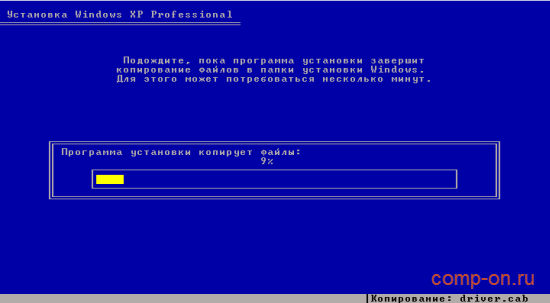
Ceux qui installent la version sous licence, ou construisent sans installation ni activation automatiques, devront suivre quelques étapes supplémentaires. Le premier d'entre eux concerne les paramètres régionaux. Ici, vous pouvez personnaliser la langue et les normes régionales de votre pays. Le défaut est "Russe". Cliquez sur "Suivant".

Ensuite, il y aura une fenêtre pour entrer le nom et l'organisation, vous pouvez entrer n'importe laquelle, cela n'a pas d'importance. Dans la fenêtre suivante, vous devrez entrer la clé d'activation pour Windows XP. Si la licence - regardez la boîte de l'OS. Achetez sur Internet ou recherchez ailleurs. Entrez la clé - "Suivant".

Ensuite, entrez le nom de l'ordinateur (n'importe lequel) et le mot de passe (rappelez-vous). Ensuite, nous configurons l'heure et la date pour nous-mêmes. Si une fenêtre contenant les paramètres réseau apparaît, cliquez simplement sur "Suivant". C’est tout. Windows est installé. N'oubliez pas de redémarrer et de changer le premier périphérique de démarrage du BIOS sur le disque dur.
Après avoir démarré un système d'exploitation fraîchement installé, accédez au gestionnaire de périphériques: "Mon ordinateur" - "Afficher les informations système" - "Matériel" - "Gestionnaire de périphériques".



Nous examinons les périphériques marqués d'un point d'interrogation jaune comme n'ayant pas de pilote. Nous installons des pilotes sur eux. Si cela ne fonctionne pas automatiquement, nous recherchons des pilotes sur Internet à l'aide du nom ou du code du périphérique et mettons à jour manuellement.

En double-cliquant sur n'importe quel périphérique, nous obtenons une fenêtre avec toutes les informations à ce sujet. Sur l'onglet “Pilote”, des informations sur le pilote installé, sur l'onglet “Information”, vous pouvez trouver le code du périphérique.

Sur ce sujet, l'installation de Windows XP est terminée. Si, après avoir installé le système d'exploitation et tous les logiciels nécessaires, vous effectuez une copie de la partition système avec Acronis, vous aurez toujours en main l'image d'un nouveau système d'exploitation opérationnel sans bugs et de tout ce que vous pourrez déployer à tout moment.
Vidéo sur l'installation de Windows XP






